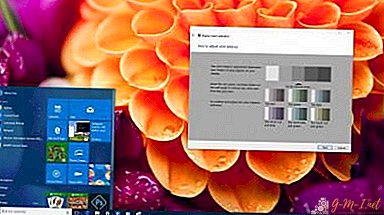 Lusten att se bilden optimalt när det gäller ljusstyrka, skärpa, mättnad och andra parametrar kan lätt förklaras på bildskärmen, eftersom ögonkomfort under arbete och att få estetiskt nöje att överväga en bild av hög kvalitet beror på detta. Trots närvaron av subjektiva faktorer finns det allmänna allmänna rekommendationer om kvaliteten på bildskärmens färgåtergivning, särskilt relevant om du behöver skriva ut någon bild.
Lusten att se bilden optimalt när det gäller ljusstyrka, skärpa, mättnad och andra parametrar kan lätt förklaras på bildskärmen, eftersom ögonkomfort under arbete och att få estetiskt nöje att överväga en bild av hög kvalitet beror på detta. Trots närvaron av subjektiva faktorer finns det allmänna allmänna rekommendationer om kvaliteten på bildskärmens färgåtergivning, särskilt relevant om du behöver skriva ut någon bild.
Vad är färgåtergivning och i vilka fall behöver den justeras
Färg rendering är påverkan av färgspektrum på visuell uppfattning. Korrekt skärmkalibrering är nödvändig inte bara för hushållsändamål, för ögonkomfort, det är också en professionell nödvändighet för designers, videomonitorer, fotografer, tryckare och många andra. Inte bara kvaliteten på det avsedda utskriften beror på detta, utan också arbetet med kundredigeringar.

VIKTIGT! När du justerar inställningarna, kom ihåg att de kan bero på belysningen, liksom typen av matris och videokort.
Det finns tre sätt att konfigurera det: med dina egna parameterinställningsverktyg (knappar direkt på monitorn), standardoperativsystemprogram och extra installerade applikationer.
Det enklaste sättet är det första, men det är också det mest primitiva, eftersom det inte är fråga om finjustering. För hushållsbruk räcker den andra metoden, och för den professionella, den tredje krävs, och i vissa fall köps eller hyrs program.
De viktigaste rekommendationerna för skärmkalibrering är:
- Det är nödvändigt att fortsätta tidigast tjugo minuter efter påslagningen, eftersom det tar tid att värma upp.
- Återställ alla fabriksinställningar innan du börjar. En sådan funktion kan inkluderas i programmet, och om den inte är det, kan du installera wini2cddc-verktyget. Det är bekvämt eftersom det finns en gratis 30-dagarsversion, men mer än en gång kommer den inte att behövas, så den kan raderas omedelbart efter användning.
- Du bör också inaktivera alla tillgängliga autoinställningar.
Enkel kalibrering med Windows-funktioner
Det finns ett standardprogram för detta. För att öppna den måste du följa sökvägen "Inställningar-System-skärm-avancerad skärminställningar." Eller skriv bara "Monitor färgkalibrering" i sökningen. Detta gäller den tionde versionen. I system 7 och 8.1 finns den nödvändiga funktionen på kontrollpanelen, "Skärm".
HJÄLP! Eftersom detta program är utformat för vanliga användare, är alla dess inställningar enkla, intuitiva och försedda med tips, så det behövs inte speciell ytterligare kunskap för detta, du behöver bara följa de angivna operationerna.
Innan du börjar ska du expandera fönstret till full storlek och sitta direkt framför skärmen på det avstånd som du vanligtvis arbetar med. Det första steget är att justera gamman genom att flytta reglaget. Din uppgift är att justera så att punkterna i mitten av cirklarna smälter samman med dem i färg.
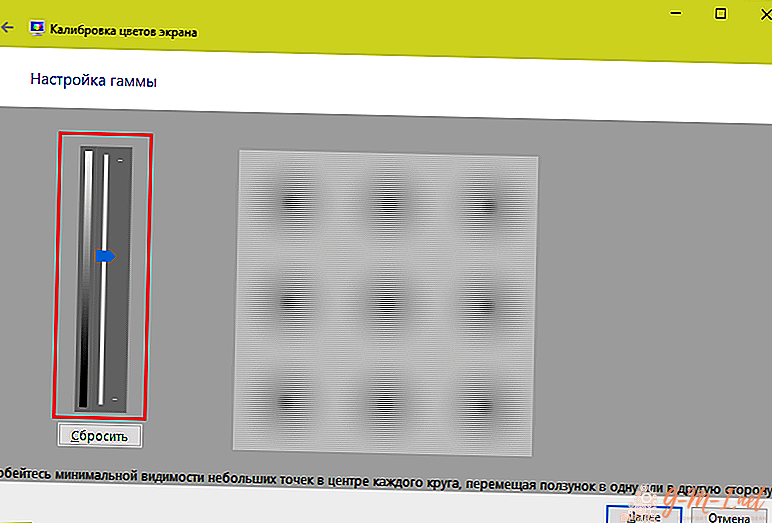
Därefter måste du justera ljusstyrkan. Det är omöjligt att göra detta i programmet, för detta är det nödvändigt att hitta "Power" -objektet på kontrollpanelen och göra ändringar i det. I detta test bör dräkten inte smälta samman med skjortan (inställningarna är för låga), och korset i bakgrunden ska inte stå ut signifikant (för högt).
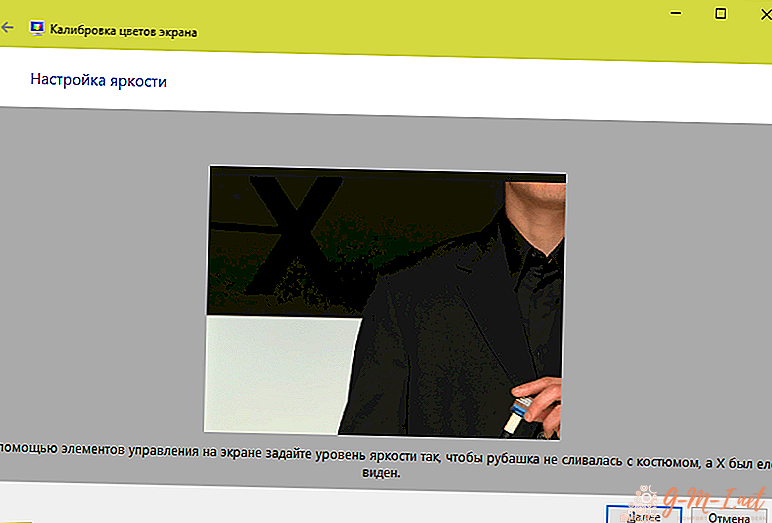
Därefter justeras kontrasten genom att justera själva monitorn. Med ett idealiskt resultat bör alla detaljer på skjortan vara urskiljbara.
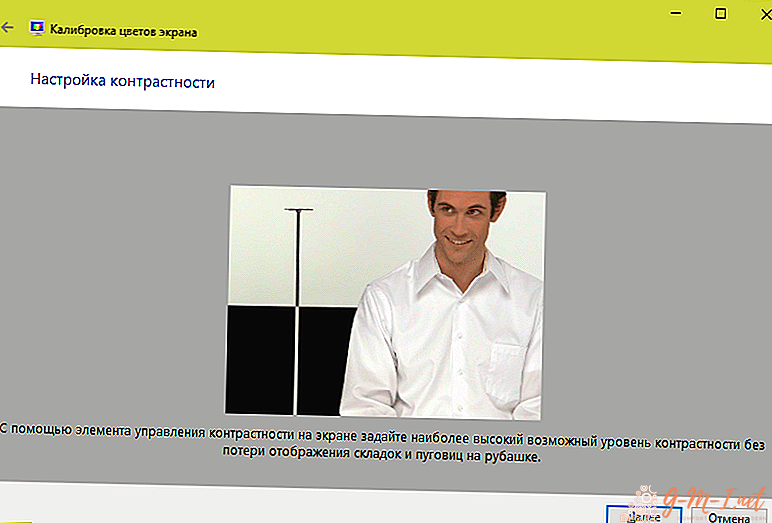
Och slutligen är det sista färgbalansen. Om alla remsor är gråa, är allt i ordning, men om de har någon annan nyans, justera detta genom att flytta reglagen.
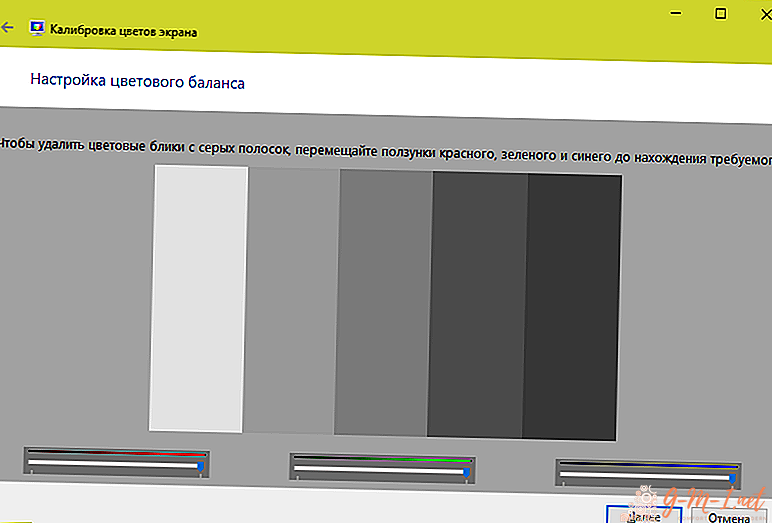
Det sista steget är att spara alla ändringar. Du kan också jämföra resultatet med hur färgkorrigeringen justerades tidigare.
Justera skärmfärgerna med RealColor
RealColor är en bild som öppnas i helskärm för att verifiera korrekt färgåtergivning.

På horisontella och vertikala ränder med en jämn gradientbild ska det inte vara tydliga linjer och ränder, men på övrigt bör gränserna mellan färgerna tvärtom vara tydliga.
Hur man ändrar färgen på skärmen med Adobe Gamma
Detta program är nödvändigt för dem som arbetar i Photoshop, det ingår i det och används för att justera färgåtergivning. Det mest praktiska sättet att arbeta med det är att använda installationsguiden.
Till att börja med ställs parametrar för ljusstyrka och kontrast in.
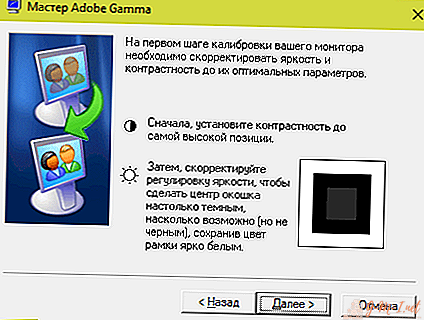
Den minsta fyrkanten ska vara så nära färgen som möjligt till det svarta som omger det, men samtidigt inte smälta samman med det, och ramen ska bibehålla den lättaste tonen.
Nästa steg är RGB-inställningarna.
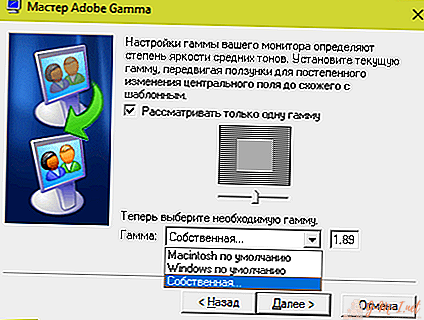
De föredragna inställningarna för LCD-skärmen är 1,8 för en CRT - 2.2.
Därefter ställs färgtemperaturen på den vita punkten i Kelvin in. Om du använder en dator främst i dagsljus är de optimala parametrarna 5500-6500 K. Med varmt elektriskt ljus - 5000 K, med självlysande - 9300 K.
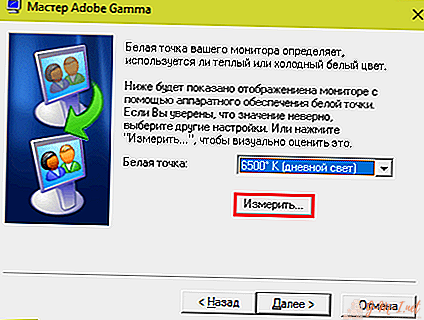
Det sista steget är att spara inställningarna.

Lämna Din Kommentar